- ผู้เขียน Lauren Nevill [email protected].
- Public 2023-12-16 18:56.
- แก้ไขล่าสุด 2025-01-23 15:25.
โซเชียลมีเดียไม่ใช่แค่การส่งข้อความเท่านั้น ตอนนี้หน้าที่ของพวกเขาได้เติบโตขึ้นเพื่อแลกเปลี่ยนข้อมูลประเภทต่างๆ: เพลง ภาพถ่าย และวิดีโอ ต้องการแนะนำภาพยนตร์ดีๆ ให้เพื่อนของคุณหรือไม่? ส่งไปที่กำแพง!
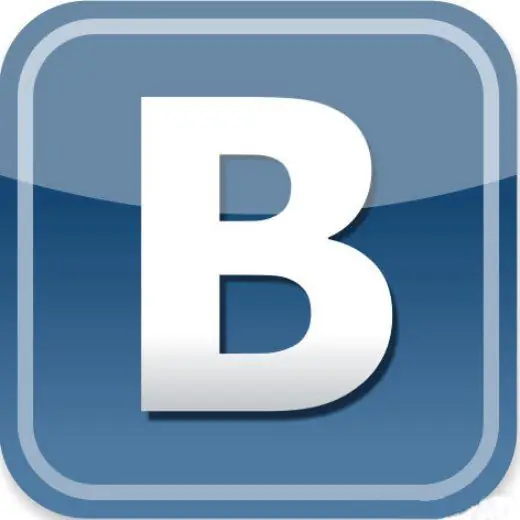
คำแนะนำ
ขั้นตอนที่ 1
เป็นเรื่องปกติในหมู่เพื่อน ๆ ที่จะแบ่งปันทุกสิ่งที่น่าสนใจและทันสมัย หากคุณรู้จักรสนิยมของเพื่อนดี เชิญเขาไปดูหนังที่น่าสนใจหรือเอาใจเขาด้วยมิวสิควิดีโอที่ทันสมัย คุณเคยถ่ายวงดนตรีเจ๋งๆ ที่แสดงคอนเสิร์ตทางโทรศัพท์หรือสร้างงานนำเสนอเพื่อแสดงความยินดีโดยเฉพาะสำหรับคนที่คุณรักหรือไม่? คุณยังสามารถแสดงวิดีโอเหล่านี้ให้เพื่อนดูจากระยะไกลได้อีกด้วย ใช้พลังของโซเชียลเน็ตเวิร์กในการถ่ายทอดข้อมูลวิดีโอ
ขั้นตอนที่ 2
อัปโหลดไฟล์วิดีโอไปยังเว็บไซต์ Vkontakte จากคอมพิวเตอร์ของคุณ ในการดำเนินการนี้ ไปที่หน้า Vkontakte ของคุณและเปิดส่วน "วิดีโอของฉัน" คลิกที่ปุ่ม "อัปโหลดวิดีโอ" และเลือกเส้นทางที่ระบบจะค้นหาไฟล์ที่ต้องการในคอมพิวเตอร์ของคุณ กรอกข้อมูลในช่อง "ชื่อ" และ "คำอธิบาย" ของวิดีโอเพื่อให้เพื่อนของคุณรู้ทันทีว่าวิดีโอนั้นเกี่ยวกับอะไร เลือกในการตั้งค่าความเป็นส่วนตัวที่ผู้ใช้จะสามารถดูวิดีโอนี้ได้ - ผู้ใช้เครือข่ายโซเชียลทั้งหมด เฉพาะเพื่อนของคุณ เพื่อนของเพื่อน รายชื่อเพื่อนบางคน หรือเฉพาะเพื่อนที่ตั้งใจดูวิดีโอ หลังจากที่วิดีโออัปโหลดไปยังเพจของคุณแล้ว ให้คลิก "ตกลง"
ขั้นตอนที่ 3
หากคุณกำลังใช้วิดีโอที่อัปโหลดไปยังเว็บไซต์ Vkontakte แล้ว ให้เพิ่มลงในหน้าของคุณโดยคลิก "เพิ่มในวิดีโอของฉัน" ใต้หน้าจอวิดีโอ เลือกการตั้งค่าความเป็นส่วนตัวสำหรับวิดีโอนี้ด้วย
ขั้นตอนที่ 4
หากต้องการแนะนำเพื่อนให้รู้จักกับวิดีโอที่อัปโหลด ให้แท็กในวิดีโอ ในการดำเนินการนี้ ให้คลิก "ทำเครื่องหมายบุคคล" - ปุ่มนี้อยู่ในหน้าต่างการบันทึกวิดีโอที่เปิดอยู่ใต้หน้าจอ ในรายชื่อเพื่อนที่เปิดขึ้น ให้เลือกชื่อของบุคคลที่ต้องการสร้างวิดีโอ หลังจากนั้นไม่กี่วินาที เพื่อนของคุณจะได้รับการแจ้งเตือนว่าคุณได้ทำเครื่องหมายเขาไว้ในวิดีโอและจะดูวิดีโอดังกล่าว
ขั้นตอนที่ 5
คุณสามารถส่งวิดีโอแบบสาธารณะให้เพื่อนบนวอลล์ของเขา ในการดำเนินการนี้ ให้ไปที่หน้าของผู้ใช้และคลิกที่ช่องป้อนข้อความที่อยู่บนผนัง คลิกปุ่ม "แนบ" ฟิลด์การเลือกจะเปิดขึ้นต่อหน้าคุณ: คุณสามารถส่งเพลงหรือวิดีโอให้เพื่อนของคุณ ทิ้งรูปภาพหรือวาดภาพกราฟฟิตี้บนผนังของเขา วางเอกสารไว้บนนั้น คลิกส่งวิดีโอ คุณสามารถทำได้ก็ต่อเมื่อเพื่อนของคุณอนุญาตในการตั้งค่าความเป็นส่วนตัว ในรายการวิดีโอของคุณ ให้เลือกวิดีโอที่คุณต้องการแล้วคลิก หากคุณต้องการดาวน์โหลดวิดีโอจากการค้นหาทั่วไป ให้ป้อนชื่อในบรรทัดที่เกี่ยวข้อง เมื่อคลิกที่วิดีโอ คุณจะพบว่าตัวเองอยู่ในหน้าของเพื่อนของคุณอีกครั้ง คลิก "โพสต์" และวิดีโอที่เลือกจะปรากฏบนผนังของเขา
ขั้นตอนที่ 6
หากคุณต้องการส่งวิดีโอเพื่อให้เพื่อนเท่านั้นที่สามารถดูได้ ให้ใช้ข้อความส่วนตัว เปิดรายชื่อเพื่อนของคุณและค้นหาหน้าเพื่อนของคุณ คลิกปุ่ม "เขียนข้อความ" ด้านล่างช่องป้อนข้อความ จะมีปุ่ม "แนบ" คลิกและเลือก "แนบวิดีโอ" ในลักษณะเดียวกับที่ทำบนผนังของผู้ใช้ เลือกวิดีโอจากรายการและคลิก "ส่ง"






